Prvé kroky s eWay-CRM Web
eWay-CRM Web umožňuje prístup k vašim dátam prostredníctvom webového prehliadača, a to na akomkoľvek počítači či Macu, ktorý je online. Ľahko sa tak dostanete k firemnej databáze, môžete vytvárať položky a vykonávať zmeny ako ste zvyknutí v eWay-CRM Outlook. Všetko, čo vytvoríte a uložíte, potom bude prístupné vašim kolegom aj vám prostredníctvom eWay-CRM Outlook, eWay-CRM Mobile aj eWay-CRM Web.
Základné požiadavky
- Platná licencia pre eWay-CRM Web (súčasť vybraných balíčkov eWay-CRM Premium od verzie 6.0)
- Stabilný prístup k internetu
- Užívateľské meno a heslo k eWay-CRM Premium (rovnaké ako pre váš prístup do eWay-CRM Outlook alebo eWay-CRM Mobile)
- Internetový prehliadač: Microsoft Internet Explorer 11 a vyšší, Microsoft Edge, Google Chrome, Opera, Firefox.
Prihlásenie do eWay-CRM Web
Vo webovom prehliadači napíšte adresu eWay-CRM Web, ktorú ste obdržali pri zriadení licencie, prípadne od vášho správcu systému. Napr.:
https://hosting.server.com/webova_sluzba/WA
V prípade, že si svoje údaje nepamätáte, je potrebné kontaktovať svojho administrátora.
Práca s eWay-CRM Web po prihlásení
Akonáhle sa k eWay-CRM Web prihlásite, vidíte pred sebou nasledujúcu pracovnú plochu:
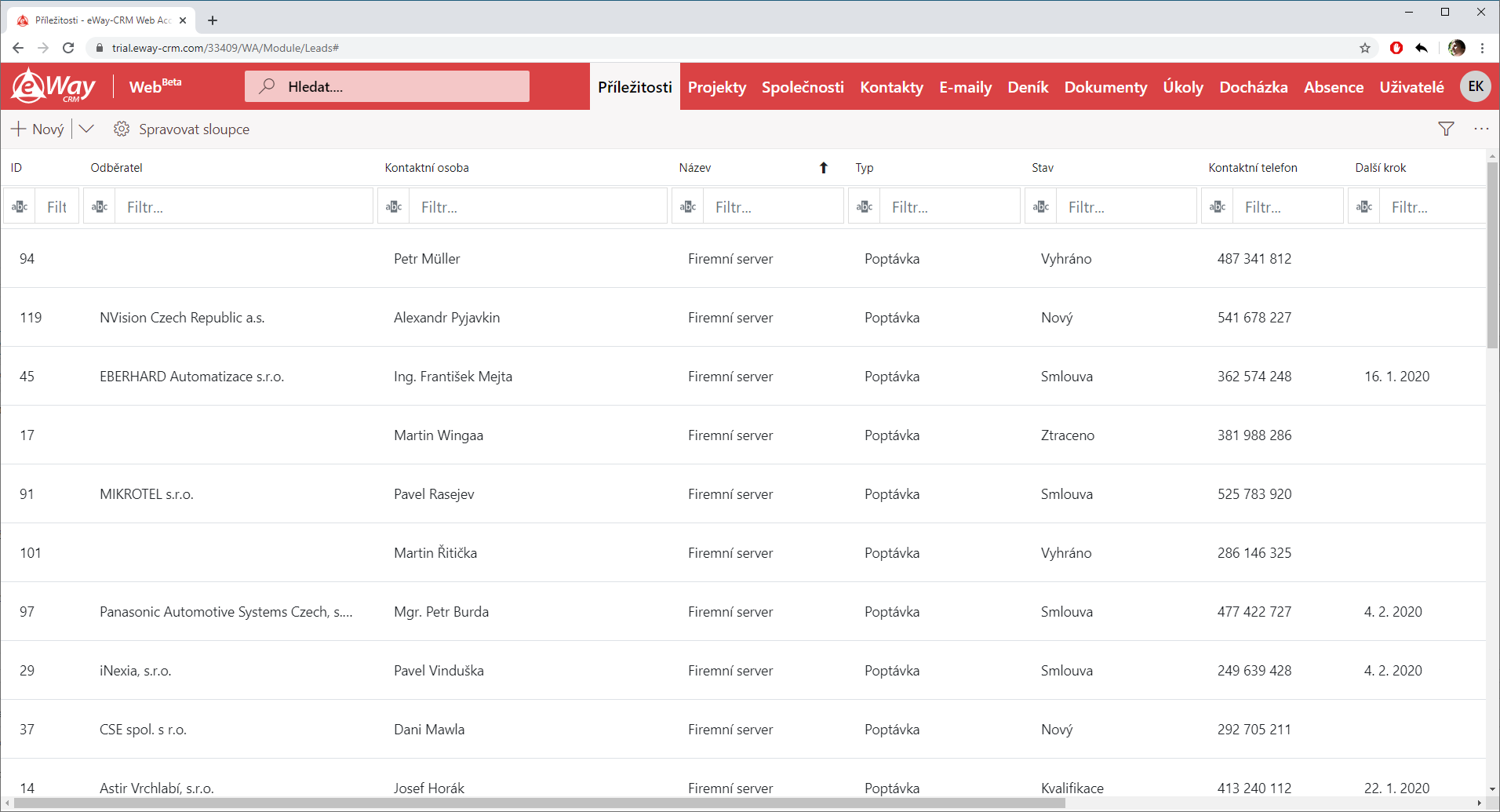
V ľavej časti hornej lišty máte možnosť vyhľadávať v aktuálnom zozname (viď článok Ako pracovať s filtrami). V pravej časti potom máte jednotlivé moduly, ku ktorým máte prístup.

Úplne vpravo sa potom nachádza tlačidlo vášho účtu:
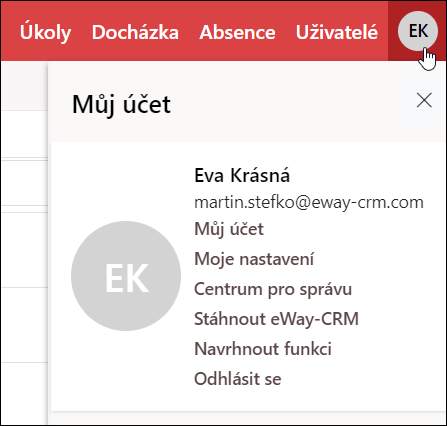
- Môj účet – otvorí dialóg užívateľa s vašimi podrobnosťami
- Moje nastavenie – umožňuje zmeniť nastavenie eWay-CRM Web (napríklad zmena jazyka)
- Centrum pre správu – pokiaľ ste administrátor, prepne vás do Centra pre správu
- Stiahnuť eWay-CRM – umožňuje stiahnuť aktuálnu verziu eWay-CRM Outlook
- Navrhnúť funkciu – budete presmerovaní na web, kde môžete navrhnúť funkciu, ktorú by ste v eWay-CRM radi videli
- Odhlásiť sa – odhlási vás z vášho eWay-CRM Web účtu
Základným prvkom každej stránky v eWay-CRM Web je zoznam položiek:
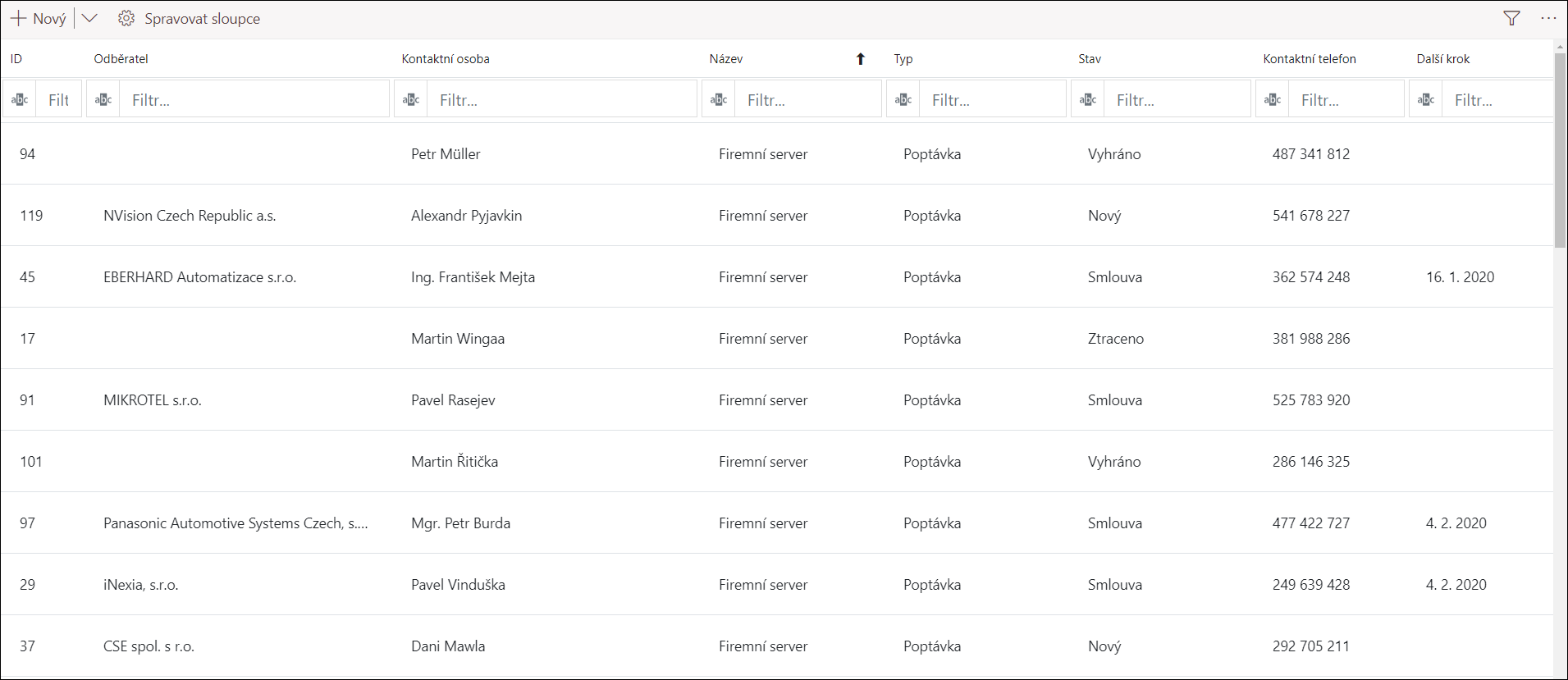
V hornej časti máte možnosť vytvárať nové položky – podrobnejšie viď článok Ako vytvoriť novú položku:
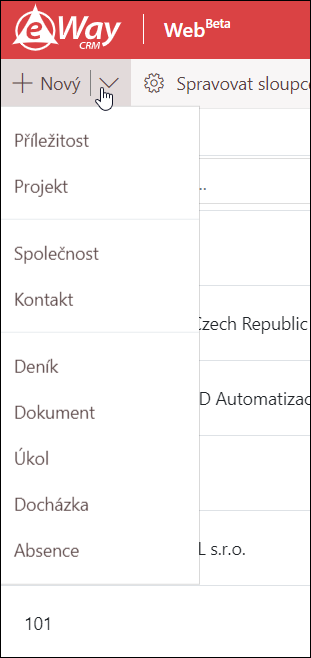
Pod tlačidlom Spravovať stĺpce určíte, aké stĺpce chcete v danom zozname zobraziť.
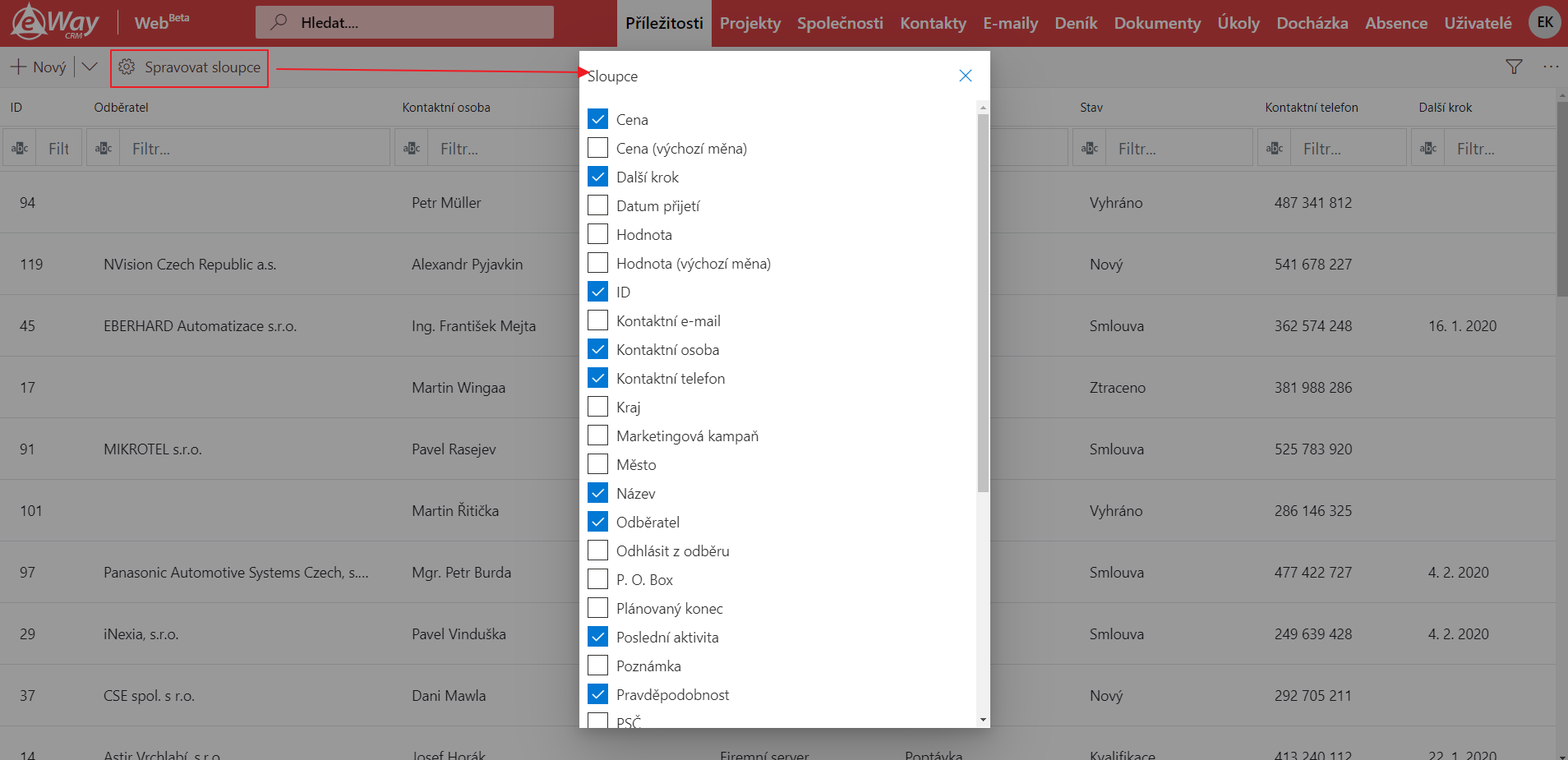
Ikona lievika slúži k úpravám filtrovania v danom zozname – podrobnejšie viď článok Ako pracovať s filtrami:
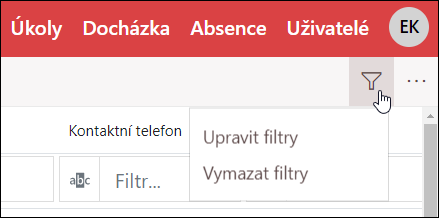
Ikona troch bodiek vám umožňuje skryť či zobraziť filter stĺpcov (viac viď článok Ako pracovať s filtrami) a skryť či zobraziť panel náhľadu (viac viď článok Ako pracovať s panelom náhľadu):
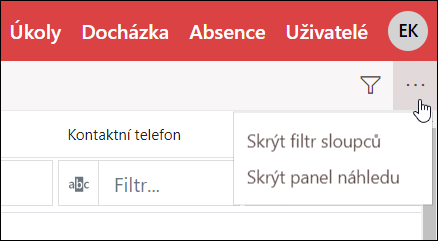
Zoznam položiek je tabuľkou, kde sú jednotlivé stĺpce, ktoré môžete rozťahovať a zužovať ako potrebujete:
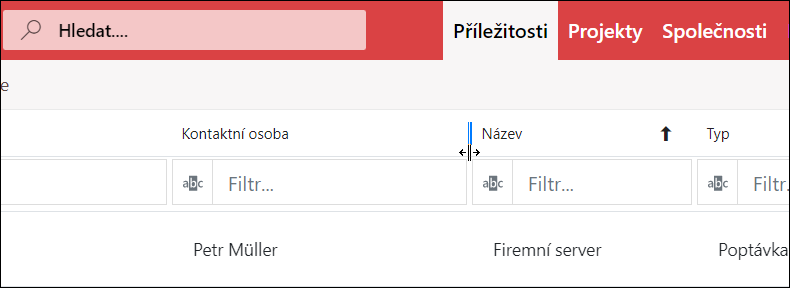
Stĺpce môžete tiež presúvať kliknutím na ich hlavičku a následne presunutím na miesto, kde vám stĺpec vyhovuje viac.
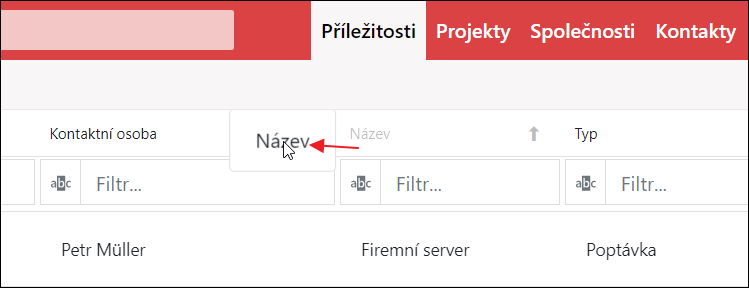
Položku môžete otvoriť dvojklikom (viď článok Ako zeditovať položku) alebo si nechať len zobraziť panel náhľadu:
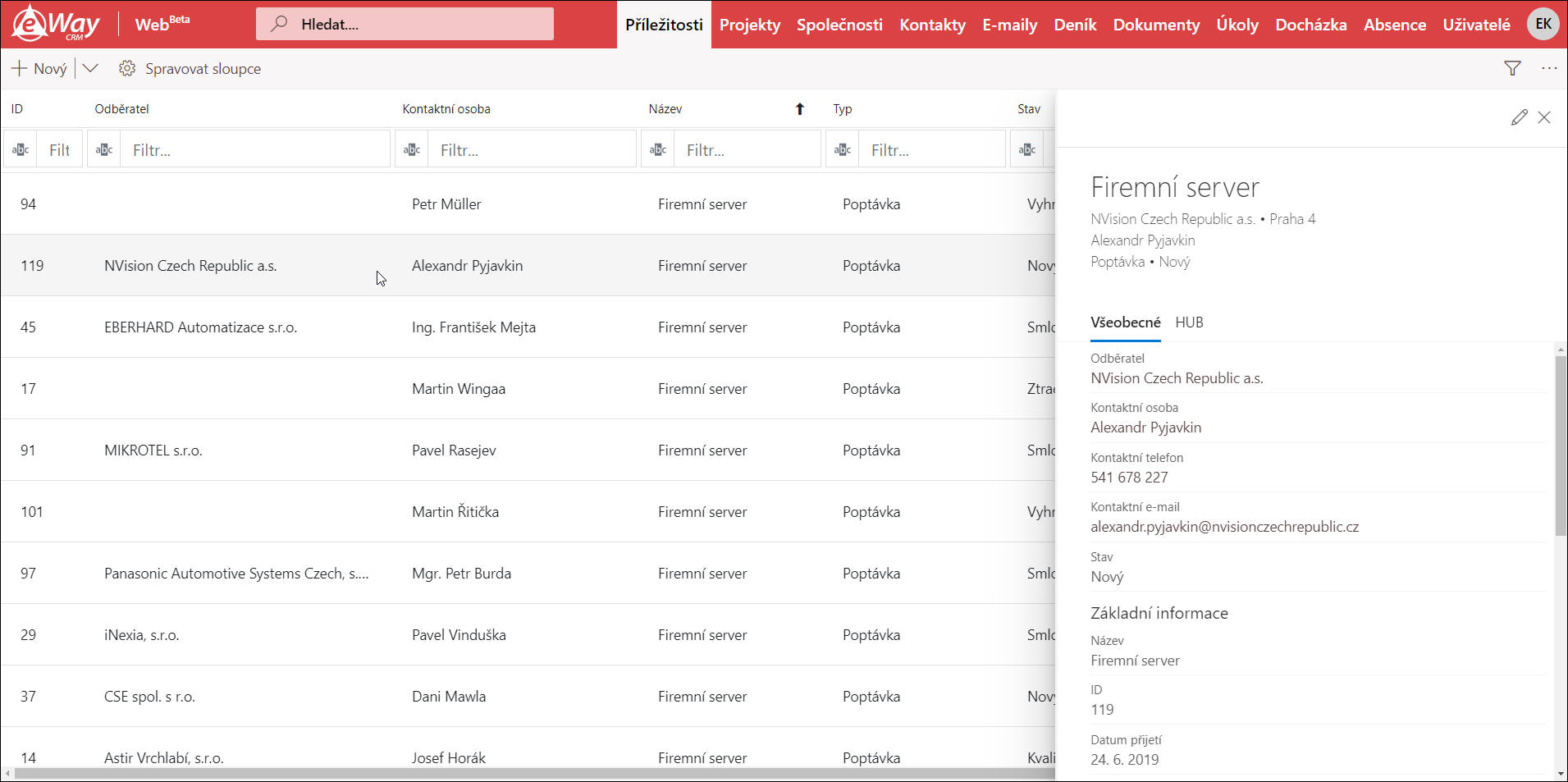
Máte otázky? Naši konzultanti majú odpovede.
Neváhajte a kontaktujte nás.

